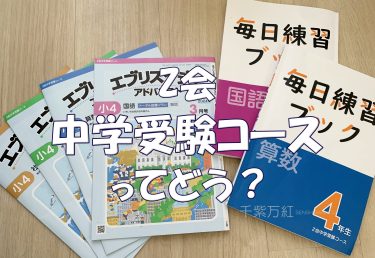<当ブログはアフィリエイト広告を利用しています。>
息子が学校でロボット図鑑を借りてきたのを機に、「ロボットが欲しいなぁ」と言うようになりました。「クリスマスにaibo(=ソニーのロボット)をもらうんだ!」と楽しみにしていた息子。それにつられて、「私もLAVOT(=ヒーリングロボット)欲しい!」と言い出した妹。
少し調べてみましたが、こうしたロボットは本体が数十万円+月額費用まで発生することも。ちょっとサンタには荷が重かったようです(笑)。
結局我が家に届いたのは「codey rocky」でした…!
以下、レビューしていきます。
プログラミングロボット”codey rocky”とは
“Codey Rocky”とは、ロボットキットとSTEAMおもちゃを販売するMake Block社の提供する、組み立て不要・完成形のロボットです。
見た目が可愛いのはもちろん、車体がついていて移動することができますし、Scratchを基にしたプログラミング画面でプログラミングをすることで動かすことができます。簡単なプログラムでも動くので、はじめてプログラミング学習をするお子さんにおすすめです。
対象年齢は6歳以上となっています。
サイズは思ったより小さく、手のひらに収まる程度です。Codey Rockeyは頭部分が“Codey”、車輪のついたボディ部分が“Rocky”と言うそうです。RockyがCodeyを運んでくれるということですね。

Codey Rockeyには、多数のセンサー(音声センサー、光センサー、ジャイロセンサー、色識別センサー、グレースケールセンサー、IR距離識別センサー)がついているのも特徴です。これらのセンサーを利用して、色を識別したり、障害物を避けたり、音の大きさを認識するプログラムをつくることができます。単純なプログラムからはじめて、より発展的なプログラムをつくることも可能です。
では、どうやってCodey Rockeyを動かすのかというと、アプリを利用して動かすことができます。Codey Rockeyの対応アプリは2種類です。
プログラミング不要でCodey Rockeyを操作することができる。
ー”mblock”アプリ
Scratch/Pythonに対応したプログラムを書くことができる。
以下、それぞれのアプリでできることをみていきたいと思います。
アプリ➀「Makeblockアプリ」で届いてすぐロボットを動かせる!
アプリ”Makeblock”では、プログラムを書くことなくCodey Rockeyを操作することが可能です。購入後、「すぐに動かしてみたい!」という方はまずこちらのアプリをご自身のスマホやタブレットにダウンロードしましょう。
デバイスで”Codey Rockey”を選択します。スマホ/タブレット⇔Codey Rockey はBluetoothで接続することができます。スマホまたはタブレットのBluetoothをオンにして、Codey Rockeyに近づけることで接続できます。

このアプリでできることは2つです。
➀ドライブ
〇の6つのアイコンを押すと、1秒間前進したり、回ったり、びっくりしたり、泣いたりしてくれます。その隣の車のハンドルのようなところを押すと、指定した方向へ方向転換したり、進んだりしてくれます。ラジコンのような使い方ができますよ。

目の表示も自分でつくることができます。画像青色部分、●が2つある部分を押すと目の形を作る画面になります。
まずはCodey Rockeyに慣れる、という意味で、楽しく操作することができますよ。
➁描いて走る
もう1つのメニュー、「描いて走る」ではCodey Rockeyに進んで欲しいコースを1本の線でスマホ/タブレット画面に書き、実行するとその通りに方向転換しながら進んでくれます。
途中にアイコンを配置することで、黄色く光ったり、ベルを鳴らしたり。指定の動作をしてくれます。

アプリ➁mblockでプログラミングできる!
では次はプログラムを書いてみたい!という方は”mblock”というアプリをダウンロードしてみましょう。
画面を開くとわかると思いますが、Scratch ベースとなっています。Scratchを触ったことがある方なら、すぐに扱えると思います。
例えばこんなプログラムを組んでみます。プログラムはして欲しい動作を上から順に書いていきます。
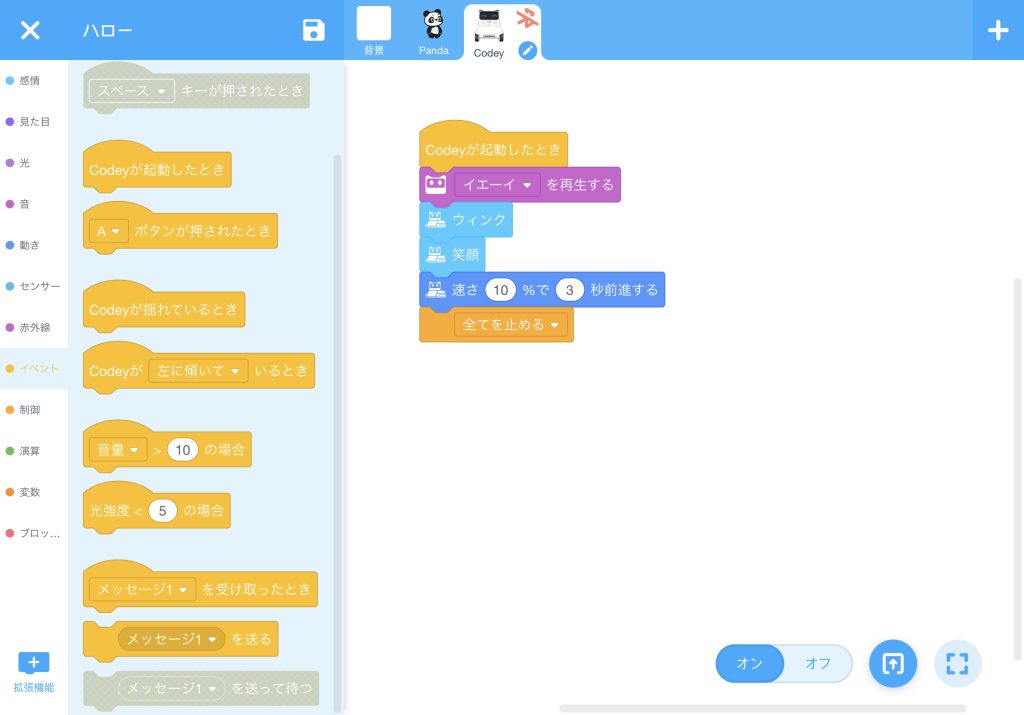
ブロックをつなげていくだけですので、はじめての方でも慣れれば簡単に使えると思います。私自身プログラムは素人ですが、この3つを意識してみると良いと思います↓
- 黄色のイベントブロックでプログラムが動く「きっかけ」をつくる(起動したとき、ボタンを押したとき、など)
- 実行する順番に動作をブロックでつなげる (「こんにちは」と言う、前進する、画面に顔を表示する、など)
- 必要に応じて動作を終了するブロックをつける
mblockアプリでプログラムを書くことで、Codey Rockeyができることは以下です。(実際にはもっとあるかもしれません。)
- 画面にテキストや目の形を表示する
- LEDライトの色を変える
- 音を出す
- 前進、後退、左右に曲がる
- 障害物を認識する
- 音の大きさを検知する
- 周囲の明るさを認識する
- 自宅WIFIに接続する
はじめての方はチュートリアルを活用しよう
mblockのアプリには、「学習コース」があります。学習できることのボリュームは多くはありませんが、はじめてScratchに触る方は、これを一通り見るだけで簡単なプログラムをつくることができるようになるのではないでしょうか。
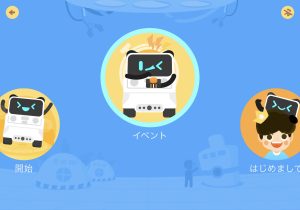
なるほど、こんなセンサーがあるんだ!という発見にもなります。私はこのチュートリアルを見てはじめてCodey Rockeyが音の大きさを検知したり、周囲の明るさを認識できることを知りました。
進めていくと、「呼びかけるとCodey Rockeyが反応して目をハートにさせて近づいてくる」というサンプルプログラムが出てくるのですが、これって呼びかけに応じてではなく大きい音に反応してだよね…?というような部分もあります。
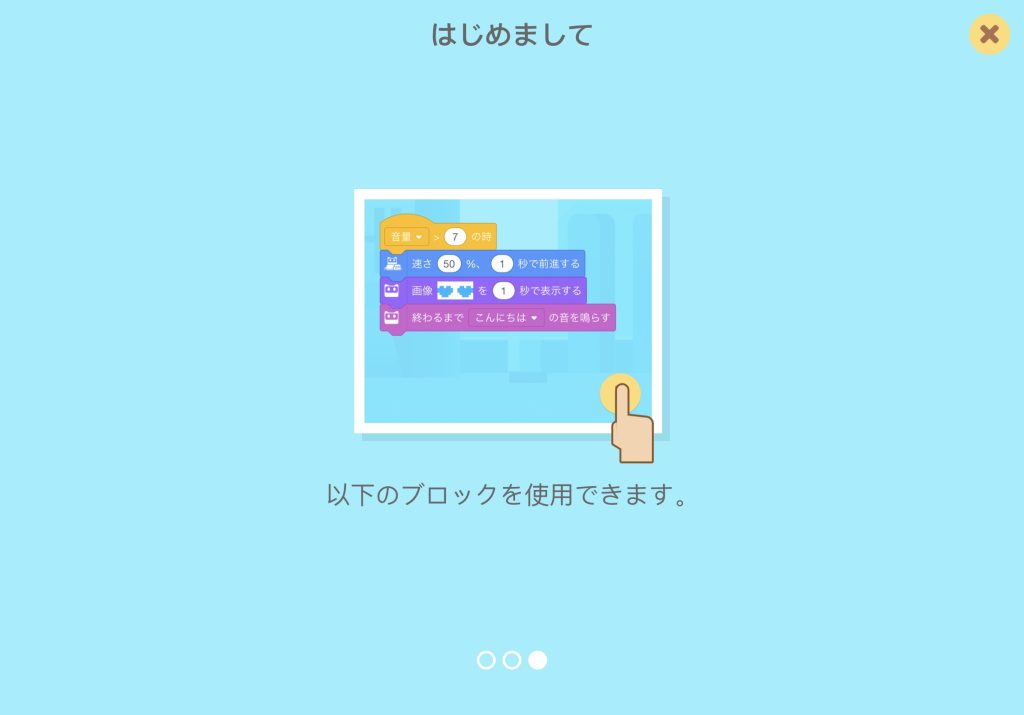
もっとプログラミングしたいならパソコンからアクセス!
mblockのプログラミング画面からだと、Codey Rockeyができることは限られていますが、パソコン版mblockアプリにアクセスすることで、拡張機能を使ってプログラムすることもできます。
PC版mblockアプリはこちら
拡張機能を使うと何ができるかと言うと、例えばこんなプログラムをつくることができます。
- 指定した地域の天気や気温を呼び出す
- AIを利用した顔年齢認識機能
指定した地域の天気を呼び出すプログラム
拡張機能を使ったプログラムです。こちら(別サイト)に詳細が書かれていますのでやり方を知りたい方は参考にしてみてください。
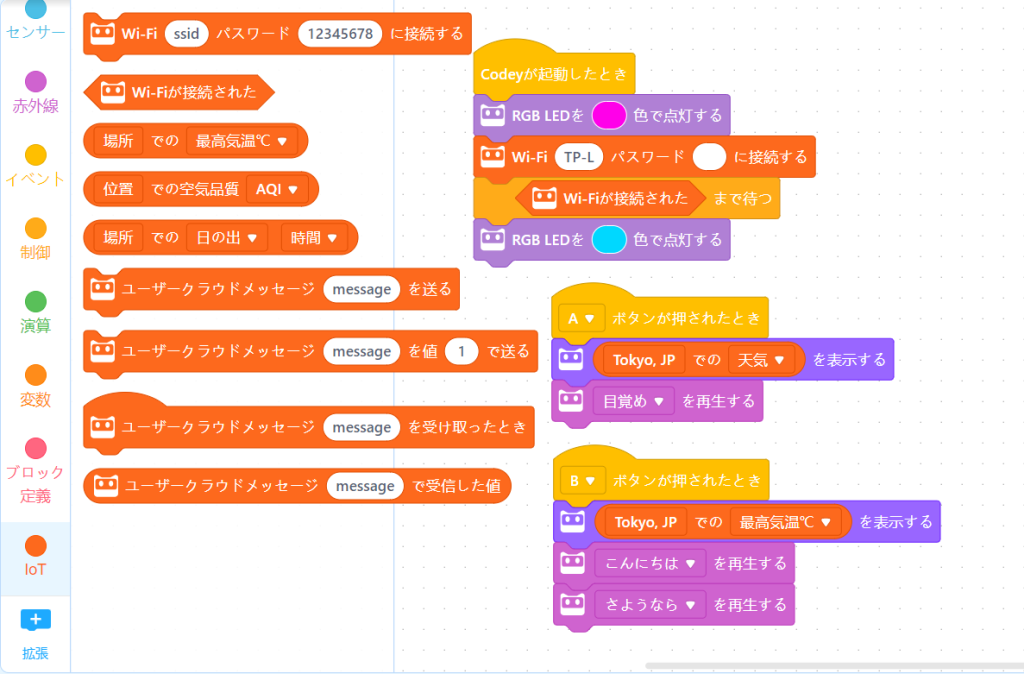
拡張機能をダウンロードすると、「Wifiに接続する」というブロックが出てきます。これを使って、自宅Wifi名とパスワードを入力することで、インターネットに接続できるようになります。このサンプルプログラムでは、Codeyの[A]ボタンを押すと東京の天気を、[B]ボタンを押すと東京の最高気温を表示できるようになります。残念ながらCodeyは読み上げまではできません。。
AIを利用した、顔年齢を表示するプログラム
次はAIを利用したプログラムです。顔年齢を判定し、年齢を表示させます。やり方はこちらをご参照ください。
サンプルプログラムではタコのスプライトでしたが、私は鳥にしてみました。鳥をクリックすると、パソコンのカメラを起動し、顔認識→顔年齢を判定し結果を返します。
拡張機能は「顔認知サービス」と「ブロードキャスト」の2つを利用します。
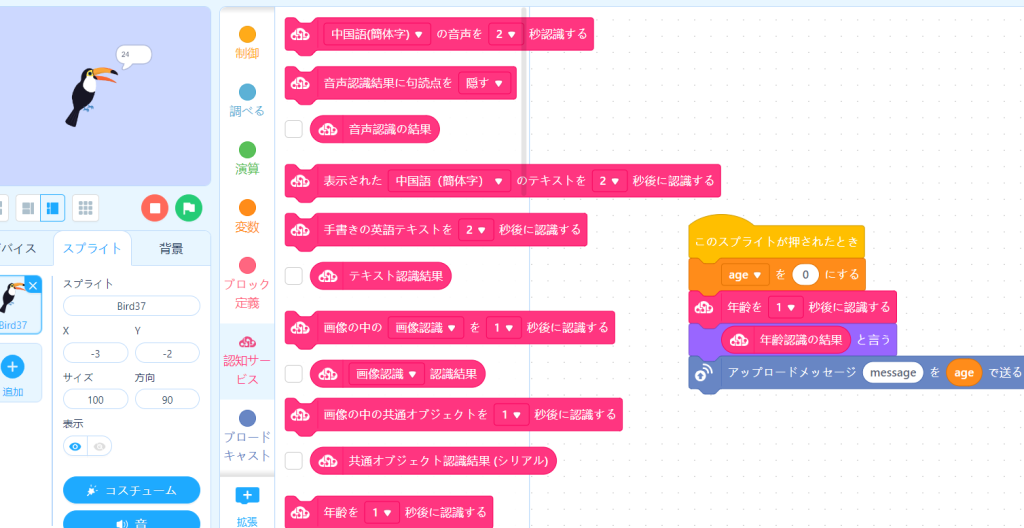
38歳のおばちゃんですが、24歳と返してくれました。嬉しいです^^
この結果をCodey Rockeyにメッセージとして送るプログラムも書けば、Codey Rockeyに年齢が表示されるようになります。
学習テキストもKindleで発見!
Amazonで学習ドリルも販売されていました!サンプルを見た程度ですが、解説及びサンプルプログラム付きで、とてもわかりやすそうでした。
我が家の子どもたちの反応
息子も娘もクリスマスプレゼントとしてもらったこのロボットが嬉しくてよく触っていますが、特に小1の娘がロボットをとても気に入っている様子です…!
私がAボタンを押すと目がハートになって「にゃんにゃん」言いながら前進するプログラムをつくったところ、「可愛い~!!」と言って娘がCodey Rockeyに「おいでおいで」しています。
また、プログラミングロボットの面から考察してみると、単純にScratchを触るよりも、目の前のロボットを動かせた方が子どもにはわかりやすくて良いのかなぁと思います。
息子はレゴプログラミング教室に通っていますが、教室についてまず最初にするのはレゴでロボット本体をつくること。作ったロボット本体にセンサーやギアをつけて動かせるようにし、プログラミングしていきます。プログラムした指示がロボットとして動くことで、イメージが湧くのではないでしょうか。
まとめ
ロボット本体とテキストの値段を合わせてもそう高くなく、かつプログラミング初心者にとってはScratchの基本を学ぶことができ、とてもコスパの良い商品ではないでしょうか。
また、Pythonでもプログラミングができるようです。今、息子とPythonを学んでいるので、いつの日かPythonでも動かせるようになるといいなぁなんて思っています…!
最後までお読みいただき、ありがとうございました!
<当ブログはアフィリエイト広告を利用しています。> 小学2年生の息子はロボットプログラミング教室に通っているのですが、先日はその発表会でした! 教室の先生は「ロボットをつくるだけでなく、他の人に説[…]
思考力を養うために、STEAM通信教育を利用しています↓
<当ブログはアフィリエイト広告を利用しています。> STEAM通信教材、ワンダーボックス(WONDERBOX)を知っていますか? 4歳~10歳を対象とした、“遊び”感覚で学べるSTEAM通信教材です。教材開発[…]
【月額たったの330円!】感動した電動歯ブラシがこちら↓
<当ブログはアフィリエイト広告を利用しています。> 家族分の歯ブラシ、毎月用意するのは面倒ではないですか? 我が家は子どもたちが小学生になったときから、電動歯ブラシのサブスクを利用しています。電動歯ブラシとい[…]